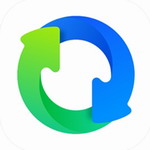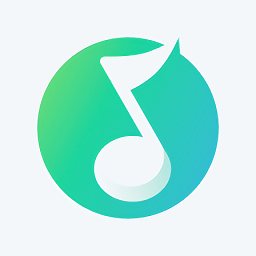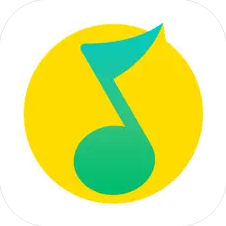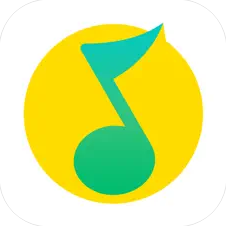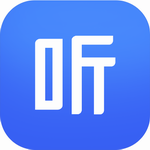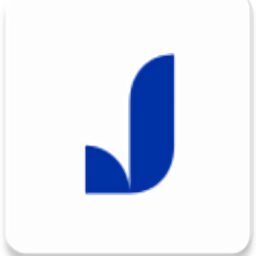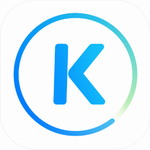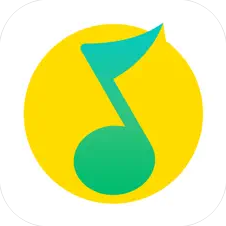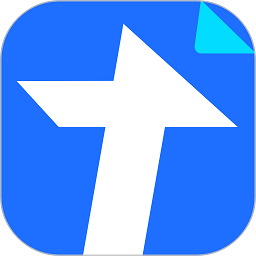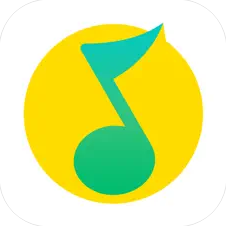qq音乐怎么导入本地音乐-qq音乐导入本地音乐的方法
作者:佚名 来源:青茶软件园 时间:2024-06-10 14:38
qq音乐这款软件中不仅仅有海量的歌曲,同时还有很多的功能可以使用,有用户好奇了要怎么导入本地音乐呢?下面就和小编来看一下导入本地音乐的方法吧。

qq音乐怎么导入本地音乐
答案:【qq音乐】-【我的】-【本地】-【三点图标】-【扫描歌曲】-【开始扫描】-【添加到本地歌曲】。
具体步骤:
1、首先打开qq音乐软件,进入到首页中后我们可以切换到直播、雷达、社区、我的页面,我们点击右下角的【我的】;

2、然后在我的页面中我们可以查看收藏、本地、有声、已购等,在这里点击【本地】;

3、接着来到本地歌曲的页面中我们需要点击的是右上角的【三点图标】;

4、之后会弹出扫描歌曲、一键下载词图、本地歌曲恢复助手三个选择,直接点击【扫描歌曲】;

5、在扫描歌曲的页面中我们点击页面中的【开始扫描】按钮;

6、最后点击过后等待歌曲扫描完成之后点击【添加到本地歌曲】即可;

- 上一篇:鸣潮莫特斐配队怎么选-鸣潮莫特斐配队推荐
- 下一篇:PDF加密怎么弄-PDF使用教程